
Der PHP-Editor Xinyi zeigt Ihnen, wie Sie das Problem lösen können, dass der Win10-Prozessor und die Speicheranzeige nicht verfügbar sind. Bei der Verwendung von Windows 10 scheinen manchmal Prozessor und Speicher nicht verfügbar zu sein, was dazu führt, dass die Leistung des Computers abnimmt und die normale Nutzung beeinträchtigt wird. Aber keine Sorge, es gibt einige Möglichkeiten, wie wir dieses Problem lösen können. Zunächst können Sie versuchen, Ihre Treiber zu aktualisieren, da veraltete Treiber dazu führen können, dass Prozessor und Speicher nicht verfügbar erscheinen. Zweitens kann dieses Problem durch einen Neustart des Computers gelöst werden. Manchmal handelt es sich nur um einen vorübergehenden Softwarefehler. Wenn schließlich keine der oben genannten Methoden funktioniert, können Sie versuchen, das Problem mit den integrierten Reparaturtools des Systems zu beheben. Ich hoffe, dass diese Methoden Ihnen helfen können, das Problem zu lösen, dass der Win10-Prozessor und die Speicheranzeige nicht verfügbar sind!
Analyse des Problems mit der Nichtverfügbarkeit des Win10-Prozessors und -Speichers
1 Im ersten Schritt klicken wir zunächst mit der rechten Maustaste auf die Schaltfläche „Start“ in der unteren linken Ecke des Desktops und klicken dann, um die Option „Ausführen“ zu öffnen die Menüliste.
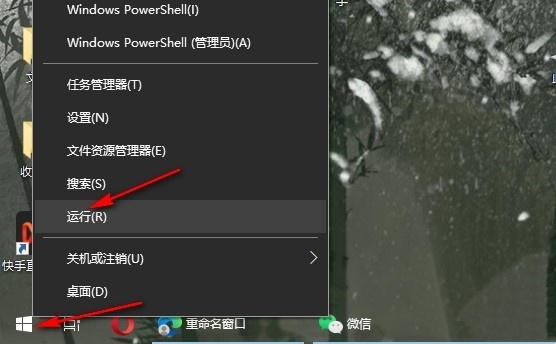
2. Im zweiten Schritt geben wir nach dem Öffnen der Ausführungsoption „services.msc“ in das Ausführungs-Popup-Feld ein und klicken dann auf OK.
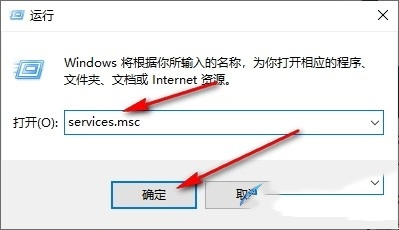
3. Nachdem wir die Dienstseite aufgerufen haben, finden wir auf der Seite den Dienst „Windows Management Instrumentation“, klicken mit der rechten Maustaste und wählen die Option „Eigenschaften“.
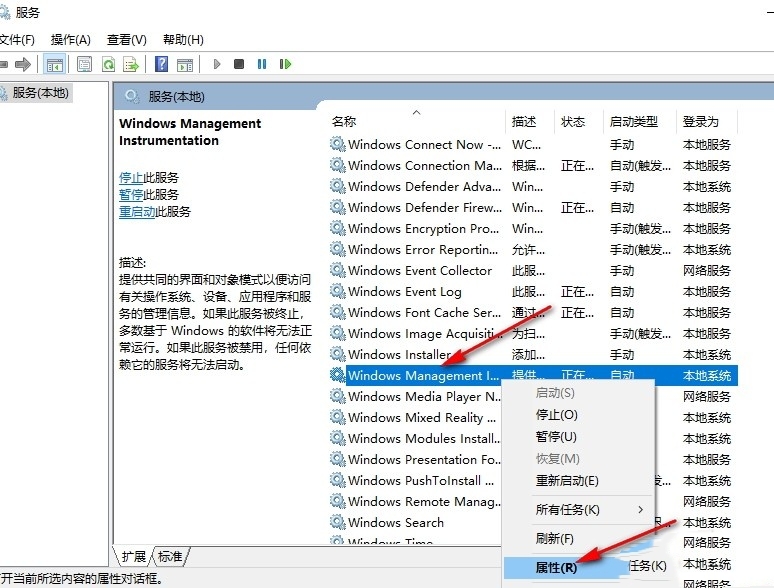
4. Schritt 4. Nachdem wir die Eigenschaftenseite von „Windows Management Instrumentation“ aufgerufen haben, öffnen wir die Option „Starttyp“ auf dieser Seite und klicken dann, um die Option „Automatisch“ in der Dropdown-Liste auszuwählen.
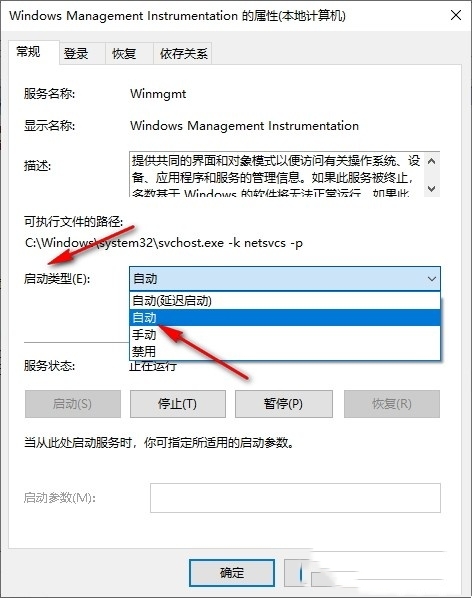
5. Schritt 5. Nachdem wir den Starttyp festgelegt haben, klicken wir auf die Option „Startup“ und schließlich auf „Übernehmen“ und „OK“.
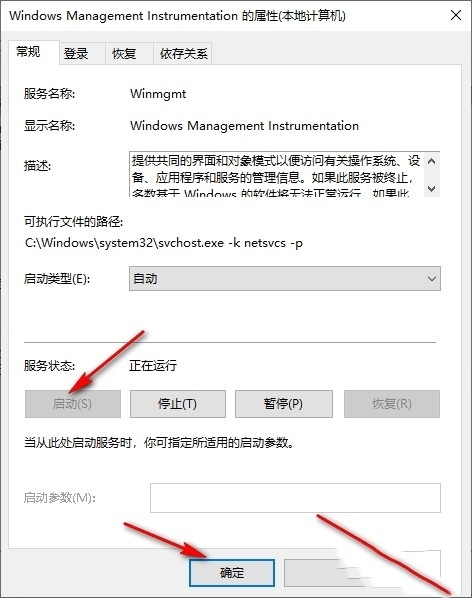
Das obige ist der detaillierte Inhalt vonWas soll ich tun, wenn der Win10-Prozessor und die Speicheranzeige nicht verfügbar sind?. Für weitere Informationen folgen Sie bitte anderen verwandten Artikeln auf der PHP chinesischen Website!
 Der Win10-Bluetooth-Schalter fehlt
Der Win10-Bluetooth-Schalter fehlt
 Warum werden alle Symbole in der unteren rechten Ecke von Win10 angezeigt?
Warum werden alle Symbole in der unteren rechten Ecke von Win10 angezeigt?
 Der Unterschied zwischen Win10-Ruhezustand und Ruhezustand
Der Unterschied zwischen Win10-Ruhezustand und Ruhezustand
 Win10 pausiert Updates
Win10 pausiert Updates
 Was tun, wenn der Bluetooth-Schalter in Windows 10 fehlt?
Was tun, wenn der Bluetooth-Schalter in Windows 10 fehlt?
 Win10 stellt eine Verbindung zum freigegebenen Drucker her
Win10 stellt eine Verbindung zum freigegebenen Drucker her
 Bereinigen Sie den Müll in Win10
Bereinigen Sie den Müll in Win10
 So geben Sie den Drucker in Win10 frei
So geben Sie den Drucker in Win10 frei




